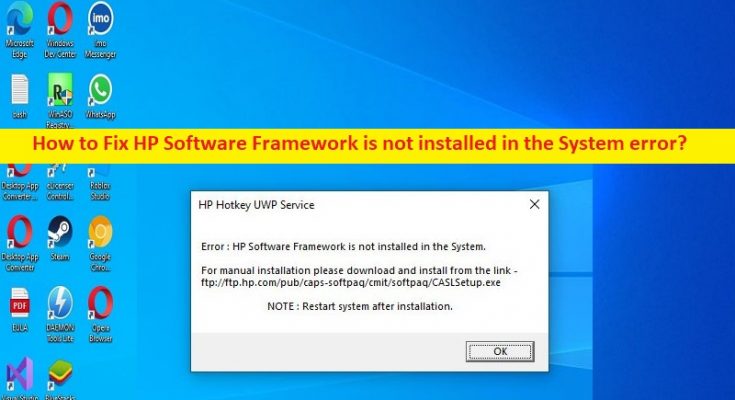Che cos’è l’errore “HP Software Framework non è installato nel sistema” su Windows 10?
L’errore “HP Software Framework non è installato nel sistema” è un errore comune che di solito si verifica su PC/laptop HP quando gli utenti hanno provato a utilizzare i tasti funzione per eseguire diverse attività come la regolazione della luminosità dello schermo, il volume dell’audio o la sospensione del dispositivo. Questo errore impedisce di eseguire diverse attività/operazioni nel computer HP basato su Windows 10/11 OS. Una possibile ragione alla base del problema potrebbe essere l’HP Software Framework mancante nel computer. Diamo un’occhiata al messaggio di errore.
“Errore: HP Software Framework non è installato nel sistema.
Si prega di scaricare e installare dal collegamento – ftp://ftp.hp.com/pub/caps-softpaq/cmit/softpaq/CASLSetup.exe
NOTA: riavviare il sistema dopo l’installazione.”
Questo problema può verificarsi a causa di HP Software Framework danneggiato o mancante o non è installato, danneggiamento nel computer Windows, infezioni da malware o virus nel computer, driver di dipendenze mancanti come il driver HP Hotkey Support e altri problemi. Se stai affrontando lo stesso problema e stai cercando modi per risolverlo, sei nel posto giusto per la soluzione. È possibile risolvere il problema con le nostre istruzioni. Andiamo per la soluzione.
Come risolvere HP Software Framework non è installato nell’errore di sistema in Windows 10/11?
Metodo 1: correggere l’errore “HP Software Framework non è installato nel sistema” con “PC Repair Tool”
“PC Repair Tool” è un modo rapido e semplice per trovare e correggere errori BSOD, errori EXE, errori DLL, problemi con programmi/applicazioni, infezioni da malware o virus nel computer, file di sistema o problemi di registro e altri problemi di sistema con pochi clic .
Metodo 2: reinstallare HP Support Assistant
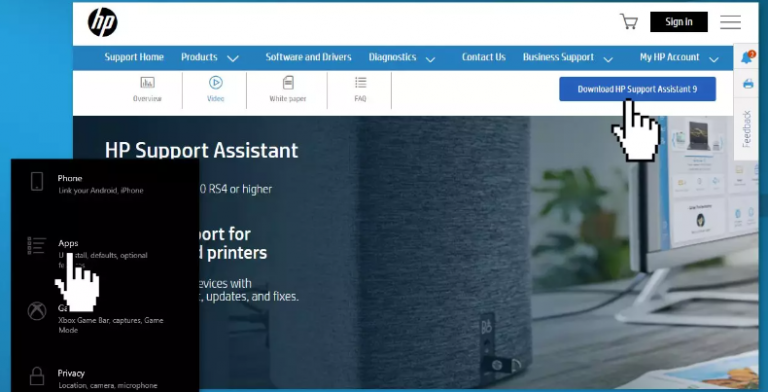
La causa del problema potrebbe essere il danneggiamento dell’installazione di HP Support Assistant.
Passaggio 1: apri l’app “Impostazioni” nel PC Windows tramite la casella di ricerca di Windows e vai su “App > App e funzionalità”
Passaggio 2: trova e seleziona “HP Support Solution Framework”, quindi tocca “Disinstalla” per disinstallarlo, quindi riavvia il computer
Passaggio 3: dopo il riavvio, apri il browser e visita il sito ufficiale di “HP Support Assistant” e scarica “HP Support Assistant” da lì nel computer. Una volta scaricato, fai doppio clic su installazione e segui le istruzioni sullo schermo per completare l’installazione e verifica se funziona per te.
Metodo 3: installare il driver HP Hotkey Support
Un altro modo per risolvere il problema è installare il driver HP Hotkey Support.
Passaggio 1: premi i tasti “Windows + R” sulla tastiera, digita “msinfo32” nella finestra “Esegui” e premi il pulsante “Ok” per aprire la finestra “Informazioni di sistema”
Passaggio 2: annota il numero del modello del tuo sistema da lì
Passaggio 3: ora apri il browser e visita il sito Web di supporto HP ufficiale e vai su “Software e driver”
Passaggio 4: inserisci il numero di serie del dispositivo, digita il modello del tuo sistema nella casella, quindi premi il pulsante “Invia”.
Passaggio 5: scegli il sistema operativo che utilizzi sul sistema e fai clic su “Soluzioni software”, seleziona “Driver di supporto HP Hotkey” e fai clic sull’opzione “Download”
Passaggio 6: installare il driver e verificare se il problema è stato risolto.
Metodo 4: aggiornare il driver utilizzando HP Support Assistant
Puoi anche provare ad aggiornare il driver utilizzando HP Support Assistant per risolvere il problema.
Passaggio 1: aprire il software “HP Support Assistant” tramite la casella di ricerca di Windows e premere “Aggiornamenti” per verificare la disponibilità di aggiornamenti
Passaggio 2: installa gli aggiornamenti disponibili nel computer, quindi controlla se il problema è stato risolto.
Metodo 5: disabilitare il supporto dei tasti di scelta rapida all’avvio
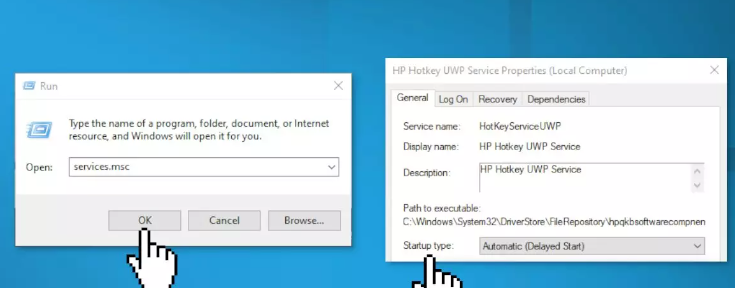
Se il problema persiste, puoi provare a risolverlo disabilitando il supporto dei tasti di scelta rapida all’avvio.
Passaggio 1: apri l’app “Servizi” nel PC Windows tramite la casella di ricerca di Windows
Passaggio 2: trova e fai doppio clic su “Servizio UWP HP Hotkey” per aprirne le proprietà. Seleziona l’opzione “Disabilitato” dal menu a discesa “Tipo di avvio” e premi il pulsante “Ok” per salvare le modifiche. Una volta terminato, controlla se il problema è stato risolto.
Conclusione
Spero che questo post abbia aiutato su Come riparare HP Software Framework non è installato nell’errore di sistema in Windows 10/11 con modi semplici. Puoi leggere e seguire le nostre istruzioni per farlo. È tutto. Per qualsiasi suggerimento o domanda, scrivi nella casella dei commenti qui sotto.